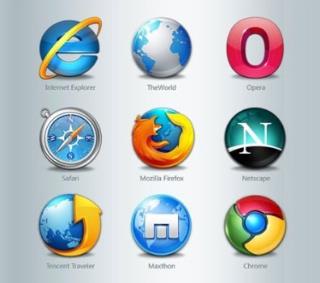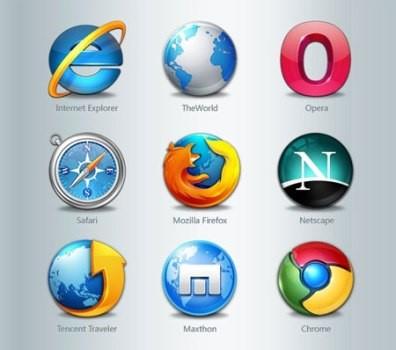Riwayat penjelajahan Anda adalah inti dari pikiran dan emosi Anda, kebutuhan dan keinginan Anda, dan pada dasarnya berkontribusi terhadap privasi Anda. Kerahasiaan Anda penting dan bagaimana Anda melindunginya tidak diragukan lagi adalah domain Anda. Berbagi riwayat peramban Anda sama dengan membagikan kehidupan pribadi Anda secara online dan mempertahankannya ada di tangan Anda. Oleh karena itu, memilih penjelajahan yang aman, di mana Anda dapat membuang semua jejak dan bukti bukanlah kemewahan tetapi suatu keharusan. Di sini, kami membahas metode untuk menghapus riwayat browser di Mac.
Datang ke Mac, platform teraman dan teraman memang menawarkan Penjelajahan Pribadi di Safari, di mana riwayat pencarian Anda secara otomatis dihapus setelah tab ditutup. Tidak hanya riwayat pencarian, tetapi Anda juga menyingkirkan cookie atau konten lain yang tidak diinginkan. Tetapi pertanyaan sebenarnya seberapa cepat mereka dapat dihapus dan bahkan setelah dihapus, apakah mereka dihapus secara permanen dari perangkat Anda?
Dan bagaimana dengan rincian Anda yang tersimpan dari proposal yang Anda rencanakan untuk kekasih Anda. Atau rencana lain yang ingin Anda sembunyikan dari orang lain. Apakah mereka aman di riwayat penelusuran normal? Selain itu, menghapus riwayat dari perangkat, akankah menghentikan Google mengiklankan produk yang Anda cari baru-baru ini, bahkan setelah Anda menghapus riwayat peramban?
Sebelum menjawab pertanyaan di atas, mari kita pahami terlebih dahulu cara menghapus riwayat penelusuran Mac secara permanen. Akhirnya, setelah memahami ini, kita akan menemukan jawaban lain juga. Hal pertama yang pertama, hanya untuk memperjelas ide Anda tentang riwayat penelusuran, biarkan kami memahami apa itu dan cara kerjanya.
Apa itu Riwayat Peramban Penelusuran?
Saat Anda terhubung ke internet dan membuka browser seperti Chrome, Safari, Firefox, atau Internet Explorer untuk menjangkau situs web atau mesin telusur apa pun, browser yang dipersonalisasi akan mengingat aktivitas Anda. Mereka sengaja disimpan di bagian riwayat pengaturan browser sehingga Anda dapat mengunjunginya di masa mendatang jika Anda kehilangan informasi terkait.
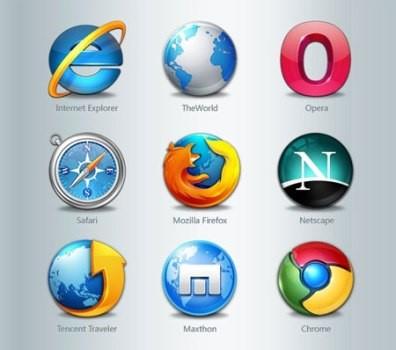
Sumber: TopYaps
Namun, ada opsi lain untuk menjelajah menggunakan mode penyamaran, di mana setiap halaman dihapus secara otomatis setelah tab ditutup. Tetapi dengan penjelajahan normal, riwayat Anda tetap utuh dan bahkan diikat ke akun Anda, yang digunakan oleh Google untuk iklan.
Baca juga:-
 10 Aplikasi Pembersih & Perangkat Lunak Pengoptimalan Mac Terbaik... Lihat daftar perangkat lunak pembersih Mac terbaik untuk pembersihan disk mac lengkap. Aplikasi pengoptimalan seperti SmartMacCare, CleanMyMac & CCleaner...
10 Aplikasi Pembersih & Perangkat Lunak Pengoptimalan Mac Terbaik... Lihat daftar perangkat lunak pembersih Mac terbaik untuk pembersihan disk mac lengkap. Aplikasi pengoptimalan seperti SmartMacCare, CleanMyMac & CCleaner...
Menghapus Riwayat Penjelajahan di Mac
Menghapus riwayat dari Mac itu sederhana dan mudah. Yang harus Anda lakukan adalah men-tweak beberapa opsi di bagian pengaturan browser masing-masing. Di blog ini, kami membahas metode untuk menghapus riwayat browser di Mac dari Safari, Chrome, dan Firefox.
Bagaimana Cara Melihat dan Menghapus Riwayat di Safari?
Kunjungi bagian menu Safari dan Anda akan menemukan opsi yang menyatakan, "Hapus Riwayat dan Data Situs Web". Ketuk dan Anda akan menemukan serangkaian pilihan termasuk periode waktu, tab privasi, kelola data situs web, dll. Pertama dan terpenting, tentukan periode waktu penelusuran yang ingin Anda hapus dari riwayat browser dan ketuk "hapus riwayat". Semua data Anda dalam rentang waktu yang ditentukan ini akan hilang tetapi itu tidak berarti Anda telah menghapus semua bukti.
sumber: imore
Untuk menjatuhkan semua bukti dan jejak, buka menu Safari lagi dan cari "Preferensi". Di mana Anda akan menemukan tab privasi. Di sini, ketuk opsi "Kelola data situs web" dan kemudian Anda akan melihat katalog situs web yang baru saja Anda kunjungi. Anda juga akan menemukan informasi yang sengaja disimpan oleh Mac beserta pilihan untuk menghapus setiap jejak. Cukup klik dan hapus riwayat di Safari.
Sekarang untuk memastikan semuanya terhapus, kunjungi menu Go di opsi pencarian, klik Go to Folder dan ketik “~/Library/Safari/“. Akhirnya, Anda akan menemukan file sebagai "HistoryIndex.sk", hapus saja bersama dengan data yang tersimpan di folder database.
Bagaimana Cara Melihat dan Menghapus Riwayat di Chrome?
Sebelum Anda memahami cara menghapus riwayat di Chrome, penting untuk mengingat dan menerapkan beberapa langkah pencegahan. Dengan Chrome, Anda berisiko berbagi informasi setiap menit dengan Google. Saat Anda terhubung ke internet dan masuk ke Chrome, Anda mulai berbagi data dengan Google. Jadi, jika tidak ingin memberi tahu ke mana Anda akan pergi, pertama-tama keluar dari Chrome dan kemudian gunakan aplikasi untuk menghindari iklan dan melindungi privasi Anda.
Sumber: macpaw
Cara menghapus data dari Chrome di MacBook sangatlah mudah. Cukup kunjungi pengaturan browser Chrome dan Anda akan menemukan opsi yang menyatakan, "Show Full History" bersama dengan "Clear Browsing History" di sisi kiri atas halaman. Ketuk dan tab baru akan terbuka secara otomatis menanyakan rentang waktu yang ingin Anda hapus. Centang pada opsi yang disebutkan dalam kotak kecil dan ketuk hapus. Semua informasi sekarang dihapus secara permanen.
Bagaimana Cara Melihat dan Menghapus Riwayat di Firefox?
Untuk Firefox, prosedurnya sama dengan Chrome. Kunjungi bagian "Riwayat" dan ketuk "Hapus Riwayat", jendela baru akan terbuka. Masukkan informasi seperti memilih periode waktu, preferensi, dll., dan centang jenis data yang ingin Anda hapus di kotak kecil. Sekarang, cukup klik dan hapus riwayat di Firefox. Juga, Firefox memiliki opsi yang mengatakan, 'Jangan pernah mengingat Sejarah', klik dan selesaikan kasus ini selamanya.
Sumber: Macwiki
Sekarang jaga agar Mac dan browser Anda tetap bersih dan jelas, dan sementara itu, amankan juga privasi Anda dengan mengikuti langkah-langkah sederhana ini. Jadi, ini adalah cara Anda menghapus riwayat browser dari Mac. Bagikan pemikiran Anda di bagian komentar di bawah.